O Meta Quest 3 é um dispositivo de realidade virtual poderoso que oferece uma experiência imersiva em jogos, aplicativos e muito mais. Às vezes, pode ser necessário redefinir o seu Quest 3 para as configurações de fábrica, seja para solucionar problemas, vender o dispositivo ou simplesmente começar do zero.
Este tutorial completo irá guiá-lo passo a passo pelo processo de redefinição do seu Meta Quest 3, tanto através do aplicativo Meta Quest quanto manualmente no próprio headset. Abordaremos também algumas observações importantes a serem consideradas antes de realizar a redefinição e forneceremos links para recursos adicionais que podem ser úteis.
Importante!
- A redefinição de fábrica apagará todos os dados do seu Meta Quest 3, incluindo jogos, aplicativos, configurações e salvamentos de jogos.
- Certifique-se de fazer backup de seus dados antes de realizar uma redefinição de fábrica.
- Se você estiver tendo problemas para redefinir seu Meta Quest 3, entre em contato com o suporte da Meta.
O Meta Quest 3 oferece a você a flexibilidade de redefini-lo para as configurações de fábrica de duas maneiras diferentes. Selecione o método que melhor se adapta às suas necessidades:
Método 1: Redefinir o Meta Quest 3 usando um celular
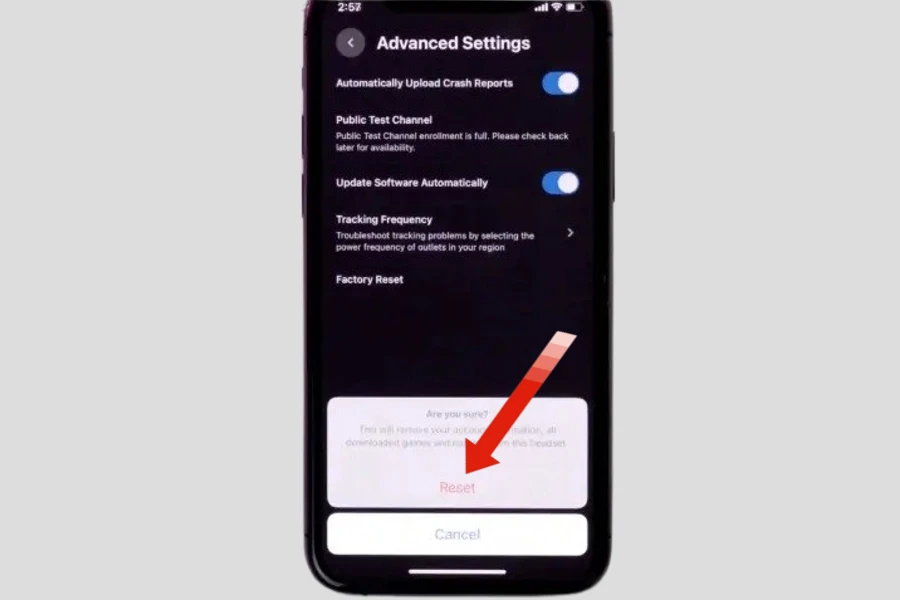
- Abra o aplicativo Meta Quest em seu smartphone.
- Toque em Menu (três linhas horizontais) no canto superior esquerdo.
- Selecione Dispositivos.
- Selecione seu headset Quest 3 na lista de dispositivos.
- Toque em Configurações do headset.
- Toque em Configurações avançadas.
- Role para baixo e toque em Redefinição de fábrica.
- Siga as instruções na tela para confirmar a redefinição de fábrica.
Método 2: Redefinir o Meta Quest 3 pelo Headset
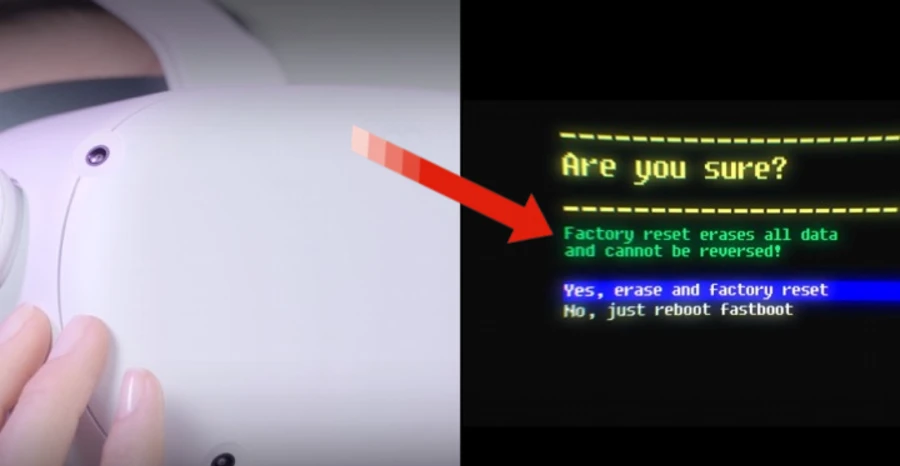
- Desligue o Quest 3 completamente.
- Pressione e segure o botão Ligar/Desligar e o botão Diminuir volume ao mesmo tempo.
- Continue segurando os botões até que o logotipo da Meta apareça e você sinta uma vibração.
- Use os botões de volume para navegar até Redefinição de fábrica e pressione o botão Ligar/Desligar para selecionar.
- Siga as instruções na tela para confirmar a redefinição de fábrica.
Solução de problemas:
Problema: O aplicativo Meta Quest não reconhece meu Quest 3.
Solução:
- Certifique-se de que o Quest 3 e o smartphone estejam conectados à mesma rede Wi-Fi.
- Reinicie o Quest 3 e o celular.
- Desinstale e reinstale o aplicativo Meta Quest.
- Se o problema persistir, entre em contato com o suporte da Meta Quest.
Problema: Não consigo lembrar o PIN do meu Quest 3.
Solução:
- Se você configurou um PIN de segurança, você pode redefini-lo usando o site da Meta: <URL inválido removido>.
- Se você não configurou um PIN de segurança, você pode redefinir o Quest 3 para as configurações de fábrica usando o método manual (veja o guia completo).
Problema: A tela do meu Quest 3 está preta.
Solução:
- Certifique-se de que o Quest 3 esteja ligado e carregado.
- Limpe as lentes do Quest 3 com um pano macio.
- Reinicie o Quest 3 pressionando e segurando o botão Ligar/Desligar por 10 segundos.
- Se o problema persistir, entre em contato com o suporte da Meta Quest.
Independentemente do método escolhido, redefinir o seu Meta Quest 3 para os padrões de fábrica é um processo relativamente simples. Certifique-se de seguir os passos corretamente e esteja ciente de que todos os dados serão apagados durante o processo. Após a redefinição, você terá um dispositivo limpo e pronto para uma nova utilização.






